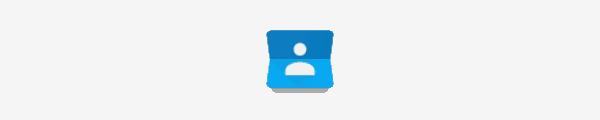วิธีเชื่อมต่อ Android กับโปรเจคเตอร์

เราแสดงให้คุณเห็นสามวิธีในการเชื่อมต่อโทรศัพท์หรือแท็บเล็ต Android กับโปรเจ็กเตอร์

เมื่อคุณได้รับโทรศัพท์ Android เป็นครั้งแรก โทรศัพท์จะเร็วเท่าที่ควร แต่ด้วยเวลาและการดาวน์โหลดแอปที่หลากหลาย โทรศัพท์ของคุณจะช้าลงและช้าลง ในตอนแรก คุณอาจลังเลเล็กน้อยที่จะลบข้อมูลใดๆ เนื่องจากคุณคิดว่าคุณต้องการทุกอย่างบนอุปกรณ์ Android ของคุณ
แม้ว่าอาจดูเหมือนยาก คุณจะต้องแยกทางกับไฟล์หรือแอปที่คุณไม่ได้ใช้อะไรเลย หากคุณต้องการปรับปรุงประสิทธิภาพของอุปกรณ์ Android เมื่อคุณทำเช่นนี้ คุณจะสังเกตเห็นว่าอุปกรณ์ Android ของคุณเร็วแค่ไหน และนั่นไม่ใช่สิ่งที่คุณต้องการตั้งแต่แรกใช่ไหม
มีโอกาสดีที่จะมีแอพบางตัวบนอุปกรณ์ Android ของคุณที่คุณไม่ต้องการอีกต่อไป คุณอาจคิดว่าคุณต้องการทุกแอป แต่คุณจะแปลกใจว่ามีกี่แอปที่คุณไม่ได้ใช้มาระยะหนึ่งแล้ว
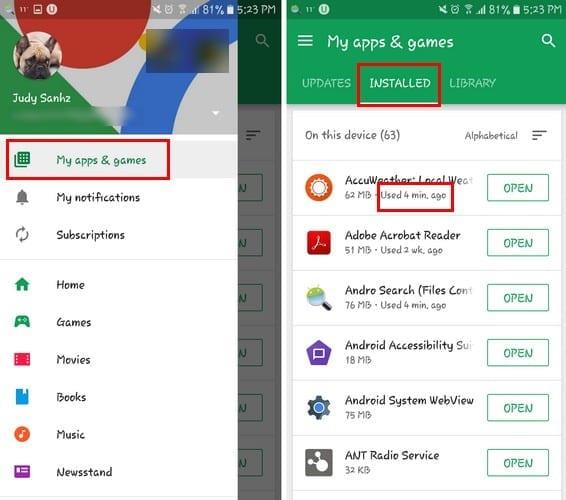
หากต้องการตรวจสอบแอปที่คุณไม่ได้ใช้มาสักระยะ ให้ไปที่ Google Play > ไอคอนแฮมเบอร์เกอร์ > แอปและเกมของฉัน > ติดตั้งแล้ว เมื่อคุณอยู่ในแท็บติดตั้งแล้ว คุณจะเห็นครั้งสุดท้ายที่คุณใช้แอปนี้ หากคุณเห็นแอปที่คุณไม่ได้ใช้งานมาระยะหนึ่ง ถึงเวลาปล่อยแอปนั้นแล้ว ฉันรู้ว่ามันยาก แต่คุณทำได้
การบันทึกข้อมูลให้ได้มากที่สุดจะเป็นการช่วยปรับปรุงประสิทธิภาพของอุปกรณ์ Android ของคุณด้วย หากต้องการเปิดใช้งานโปรแกรมประหยัดอินเทอร์เน็ตใน Chrome ให้เปิดเบราว์เซอร์แล้วแตะที่จุดแนวตั้งสามจุดที่ด้านบนขวา
เลือกการตั้งค่าและปัดลงจนสุดจนกว่าคุณจะเห็นโปรแกรมประหยัดอินเทอร์เน็ต ก่อนที่คุณจะเปิดคุณลักษณะนี้ คุณจะเห็นบางย่อหน้าว่าคุณลักษณะนี้จะทำอะไรให้คุณบ้างเมื่อคุณเปิดใช้งาน ไซต์ใดๆ ที่ยังคงใช้ HTTP อยู่จะถูกบีบอัด ดังนั้นอุปกรณ์ของคุณจึงใช้ข้อมูลมือถือในปริมาณที่น้อยที่สุด
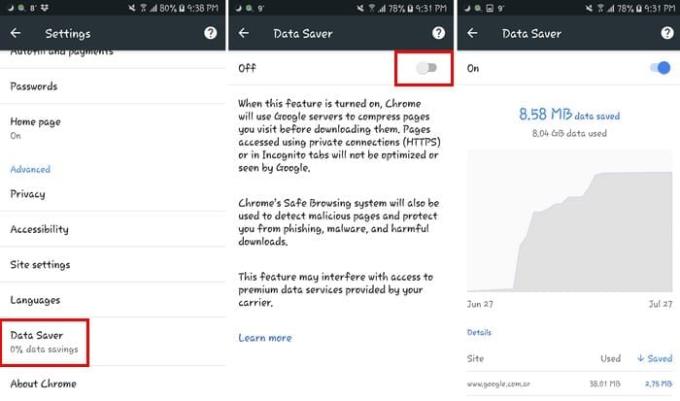
ข้อเสียคือเว็บไซต์ทั้งหมดที่ใช้ HTTPS จะไม่ถูกบีบอัดและจะถูกส่งผ่านบ่อยๆ หากคุณไม่เคยเปิดคุณลักษณะนี้ คุณจะต้องใช้เวลาสองสามวันเพื่อดูข้อมูลที่จะแสดงให้คุณเห็นว่าคุณลักษณะนี้ช่วยคุณบันทึกข้อมูลได้มากเพียงใด
หากต้องการเปิดใช้งาน Data Saver ในอุปกรณ์ Android ของคุณ ให้ไปที่การตั้งค่า แล้วแตะที่ตัวเลือก Data Saver เพียงแค่เปิดเครื่อง คุณก็พร้อมแล้ว
คุณอาจไม่เต็มใจที่จะลบไฟล์ใดๆ เนื่องจากคุณคิดว่าคุณอาจต้องการมันในอนาคต มีโอกาสดีที่จะมีไฟล์ขยะในที่เก็บข้อมูลของอุปกรณ์ของคุณซึ่งคุณจะไม่ใช้อีกแน่นอน อุปกรณ์ Android Oreo ของคุณล้าหลังเนื่องจากไฟล์เหล่านั้น
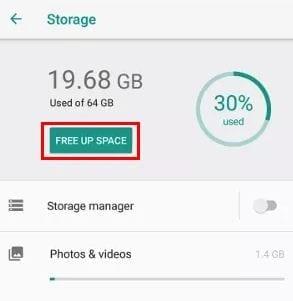
หากคุณไม่แน่ใจว่าต้องลบอะไร Android Oreo สามารถช่วยคุณได้ ใต้ Storage tally คุณจะเห็นตัวเลือกที่ระบุว่า Free Up Space เมื่อแตะที่ตัวเลือกนั้น Oreo จะแนะนำไฟล์หรือแอพที่คิดว่าคุณควรลบ ระบบปฏิบัติการจะแนะนำให้คุณลบสิ่งที่คุณไม่ได้ใช้มาระยะหนึ่ง
เพื่อให้ได้รับประสิทธิภาพสูงสุด แอปของคุณควรใช้เวอร์ชันล่าสุดเสมอ การอัปเดตมักจะนำการแก้ไขมาสู่แอปที่ล้าหลัง แต่ไม่เสมอไป ก่อนที่คุณจะติดตั้งการอัปเดต ตรวจสอบให้แน่ใจว่าคุณได้อ่านสิ่งที่ผู้ใช้รายอื่นพูดเกี่ยวกับการอัปเดตนี้แล้ว เพื่อไม่ให้สิ่งต่างๆ แย่ลงไปอีก
หากแอพบางตัวทำให้คุณมีปัญหา การล้างแคชของแอพเป็นความคิดที่ดี ไฟล์ชั่วคราวทั้งหมดเหล่านี้อาจเป็นสาเหตุของประสิทธิภาพการทำงานที่ไม่ดีของโทรศัพท์ของคุณ การทำเช่นนี้ ข้อมูลของคุณหรือรหัสผ่านที่เก็บไว้จะไม่ได้รับผลกระทบ
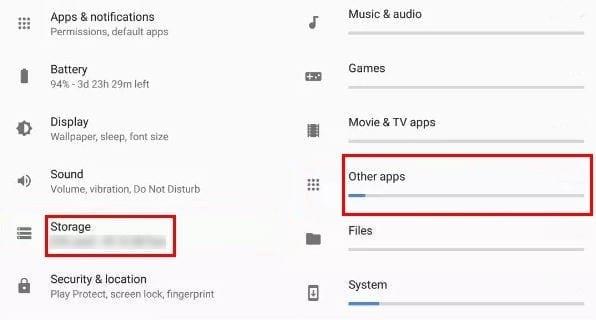
คุณสามารถทำได้โดยไปที่การตั้งค่า > ที่เก็บข้อมูล > แอพอื่นๆ และค้นหาแอพที่ทำให้คุณมีปัญหา แตะที่ ล้างแคช และคุณทำเสร็จแล้ว
ด้วยเคล็ดลับเหล่านี้ คุณจะสังเกตเห็นว่าประสิทธิภาพของอุปกรณ์ Android ของคุณจะเริ่มดีขึ้นอย่างไร ประสิทธิภาพของโทรศัพท์ที่ล้าหลังเป็นสิ่งที่ผู้ใช้ส่วนใหญ่ต้องรับมือไม่ช้าก็เร็ว แต่คุณรู้ว่าต้องทำอะไรเพื่อแก้ไขปัญหา ฉันพลาดเคล็ดลับที่คุณจะแนะนำหรือไม่? แบ่งปันกับเราในความคิดเห็น
เราแสดงให้คุณเห็นสามวิธีในการเชื่อมต่อโทรศัพท์หรือแท็บเล็ต Android กับโปรเจ็กเตอร์
วิธีเพิ่มขนาดแบบอักษรและหน้าจอบนอุปกรณ์ Android ของคุณ
เรียนรู้วิธีใช้โหมดภาพซ้อนภาพบน Android ที่ใช้ Oreo ด้วยบทช่วยสอนนี้
วิธีแก้ไขข้อผิดพลาดที่ตรวจพบการซ้อนทับหน้าจอเมื่อเกิดขึ้นบนโทรศัพท์หรือแท็บเล็ต Android ของคุณ
เรียนรู้วิธีสร้าง GIF แบบเคลื่อนไหวได้จากโทรศัพท์หรือแท็บเล็ต Android ของคุณ
วิธีส่งไฟล์ขนาดใหญ่ผ่านข้อความ MMS บนอุปกรณ์ Android ของคุณ
วิธีเปลี่ยนการตั้งค่า DPI บนโทรศัพท์หรือแท็บเล็ต Android
บทแนะนำเกี่ยวกับวิธีสร้างกลุ่มบนอุปกรณ์ Android ของคุณ
ขั้นตอนที่คุณสามารถลองนำ Android ออกจากลูปการรีบูตที่ไม่มีที่สิ้นสุด
ควบคุม Android ของคุณและเรียนรู้วิธีจัดการการแจ้งเตือนอย่างมืออาชีพด้วยบทช่วยสอนนี้
เมนูตัวเลือกสำหรับนักพัฒนาซอฟต์แวร์หายไปจากการตั้งค่าบนอุปกรณ์ Android ของคุณหรือไม่ เปิดใช้งานด้วยขั้นตอนเหล่านี้
สงสัยหรือไม่ว่าอนุญาตให้ติดตั้งจากแหล่งที่ไม่รู้จักบนอุปกรณ์ Android ของคุณ? ฟังก์ชันการทำงานยังคงอยู่ที่นั่น แม้ว่าจะมีการเปลี่ยนแปลงวิธีการทำงานของคุณลักษณะนี้
สิ่งที่ควรลองหากหน้าจอบนอุปกรณ์ Android ของคุณไม่หมุนอัตโนมัติ
2 วิธีในการเชื่อมต่อแป้นพิมพ์และ/หรือเมาส์กับอุปกรณ์ Android ของคุณ
เรามีบางสิ่งให้ลองหากไอคอนหายไปจากหน้าจอหลักหรือตัวเรียกใช้งาน Android ของคุณ
บทแนะนำเกี่ยวกับวิธีการดูหน้าเว็บเวอร์ชันเดสก์ท็อปบนอุปกรณ์ Android ของคุณ
กำจัดตัวเลือก Developer Options ที่แสดงในการตั้งค่าของอุปกรณ์ Android ของคุณด้วยขั้นตอนเหล่านี้
เรียนรู้วิธีรับผู้ติดต่อ iPhone ของคุณไปยังอุปกรณ์ Android
ใช้จ่ายมากเกินไปกับข้อมูลของคุณ? มาดู 5 แอปนี้กัน
วิธีตัด คัดลอก และวางข้อความในระบบปฏิบัติการ Android
การสร้างเรื่องราวใน Facebook สามารถสนุกสนานมาก นี่คือวิธีการที่คุณสามารถสร้างเรื่องราวบนอุปกรณ์ Android และคอมพิวเตอร์ของคุณได้.
เรียนรู้วิธีปิดเสียงวิดีโอที่กวนใจใน Google Chrome และ Mozilla Firefox ด้วยบทแนะนำนี้.
แก้ปัญหาเมื่อ Samsung Galaxy Tab S8 ติดอยู่บนหน้าจอสีดำและไม่เปิดใช้งาน.
บทแนะนำที่แสดงวิธีการสองวิธีในการป้องกันแอพจากการเริ่มต้นใช้งานบนอุปกรณ์ Android ของคุณเป็นการถาวร.
บทแนะนำนี้จะแสดงวิธีการส่งต่อข้อความจากอุปกรณ์ Android โดยใช้แอป Google Messaging.
คุณมี Amazon Fire และต้องการติดตั้ง Google Chrome บนมันหรือไม่? เรียนรู้วิธีติดตั้ง Google Chrome ผ่านไฟล์ APK บนอุปกรณ์ Kindle ของคุณ.
วิธีการเปิดหรือปิดฟีเจอร์การตรวจสอบการสะกดในระบบปฏิบัติการ Android.
สงสัยว่าคุณสามารถใช้ที่ชาร์จจากอุปกรณ์อื่นกับโทรศัพท์หรือแท็บเล็ตของคุณได้หรือไม่? บทความนี้มีคำตอบให้คุณ.
เมื่อซัมซุงเปิดตัวแท็บเล็ตเรือธงใหม่ มีหลายอย่างที่น่าตื่นเต้นเกี่ยวกับ Galaxy Tab S9, S9+ และ S9 Ultra
คุณชอบอ่าน eBook บนแท็บเล็ต Amazon Kindle Fire หรือไม่? เรียนรู้วิธีเพิ่มบันทึกและเน้นข้อความในหนังสือใน Kindle Fire.